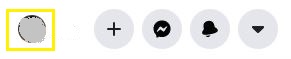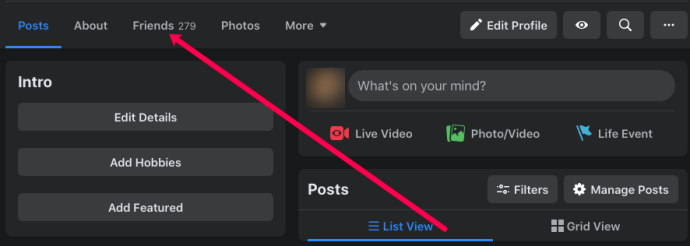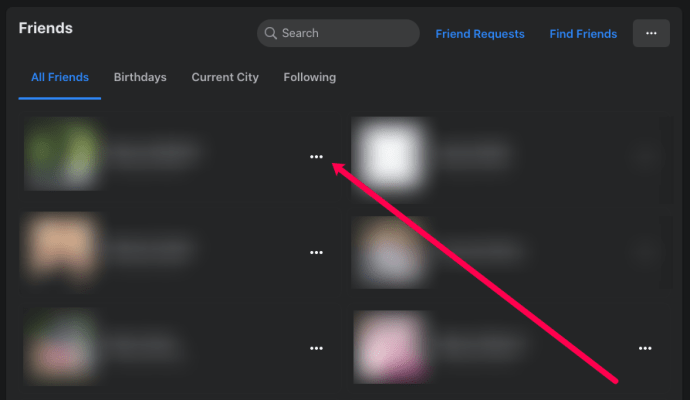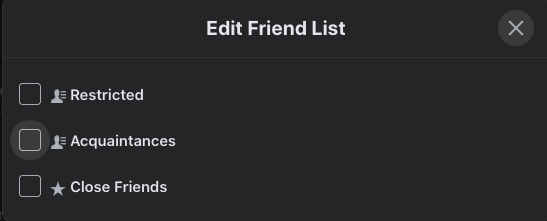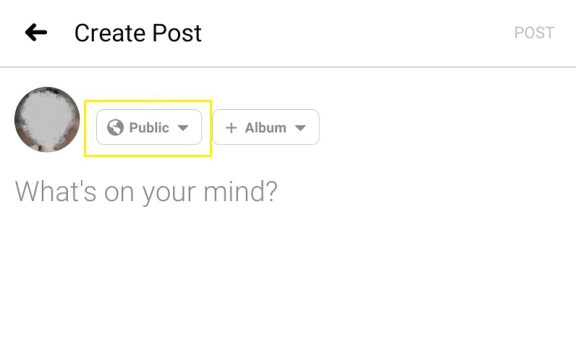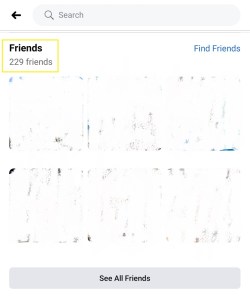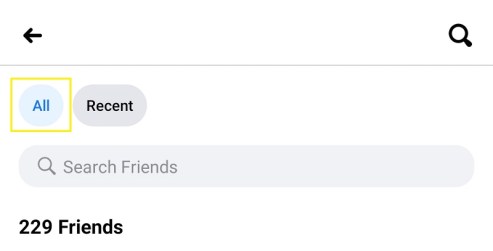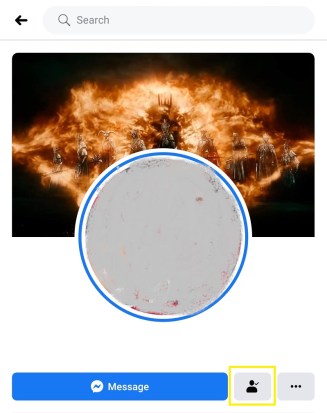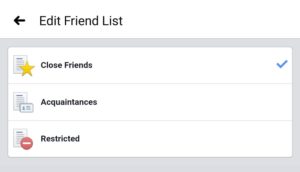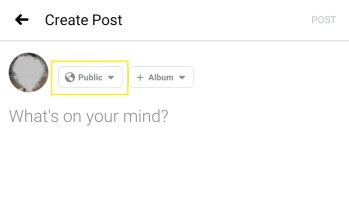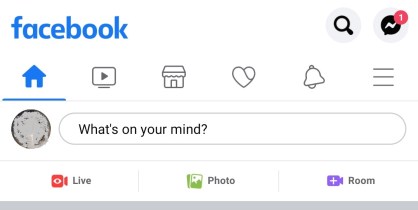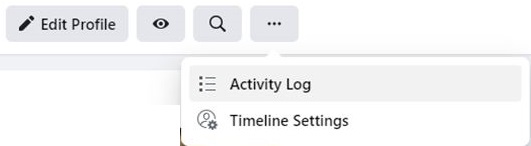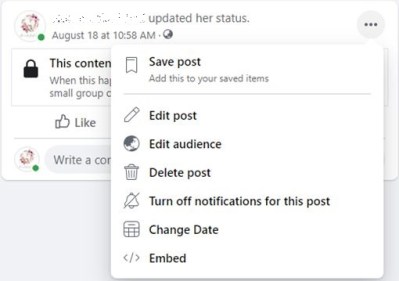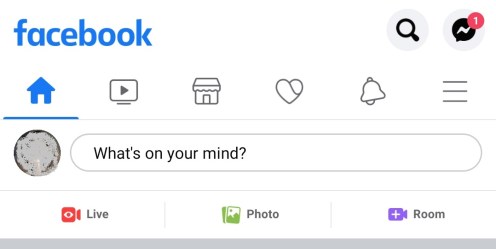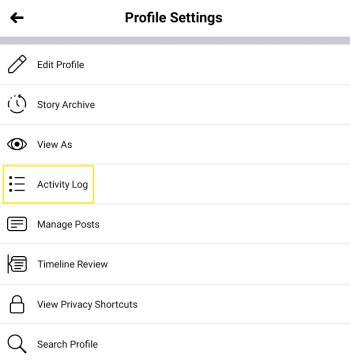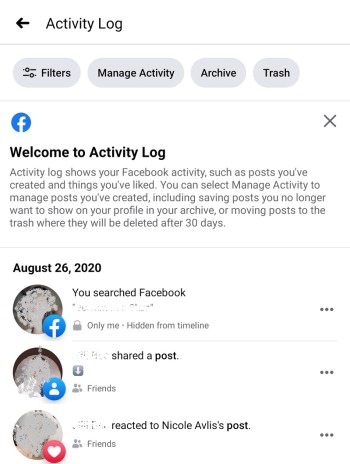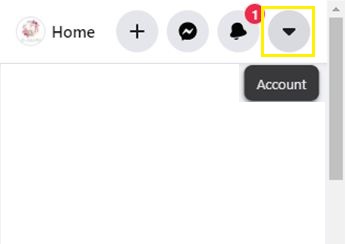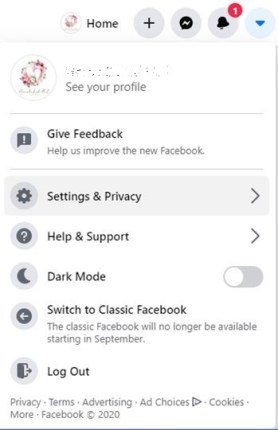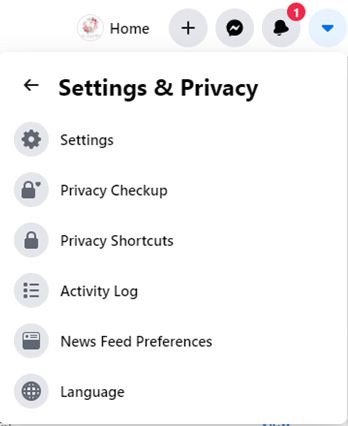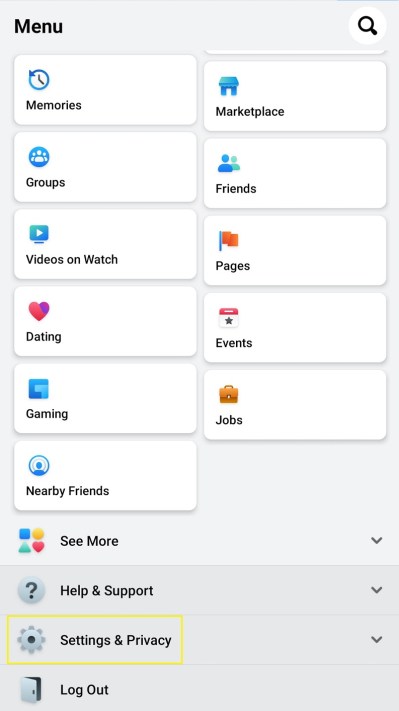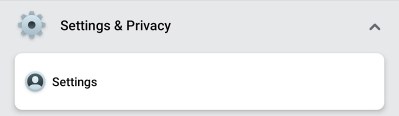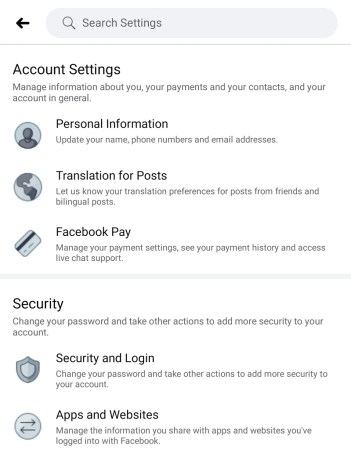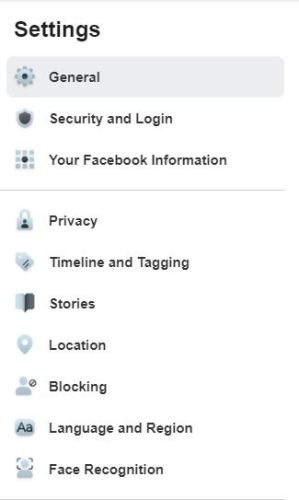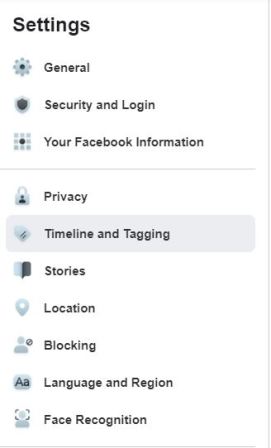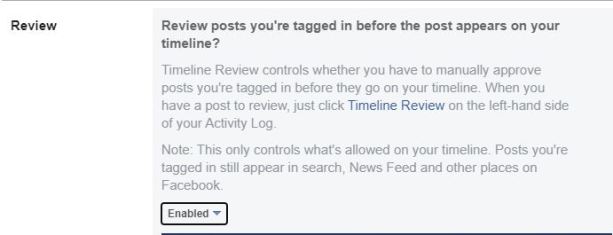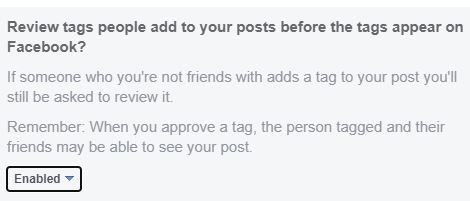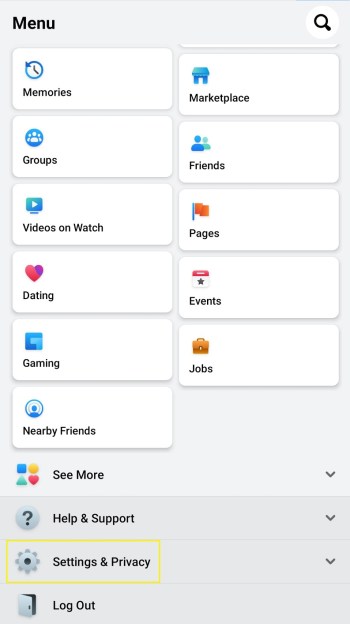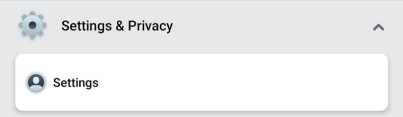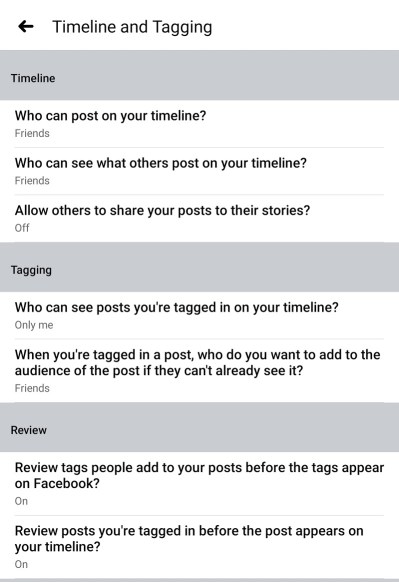Sie können nie vorsichtig genug sein, wenn Sie Dinge auf Facebook posten. Veranstaltungen und Bilder, die mit Freunden oder der Familie geteilt werden sollen, können ebenso einfach der Öffentlichkeit zugänglich gemacht werden. Es gibt Einstellungen, die dies verhindern sollen, aber jeden einzelnen Beitrag zu überprüfen, ob er auf "Privat" gesetzt ist, ist eine ziemliche Herausforderung.

Glücklicherweise hat Facebook die Möglichkeit, Ihnen anzuzeigen, welche Ihrer Uploads für alle sichtbar sind. In diesem Artikel zeigen wir Ihnen, wie Sie Ihr Facebook-Profil wie ein anderer anzeigen können, sodass Sie die Kontrolle darüber haben, welche Inhalte Sie veröffentlichen.
Anzeigen Ihres Profils als öffentlich auf dem PC oder Mac
Auf einem PC oder Mac ist das Anzeigen Ihres Profils als Benutzer und nicht in Ihrer Freundesliste ein einfacher Vorgang. Befolgen Sie dazu diese Anweisungen:
Öffne deine Facebook-Seite. Klicken Sie auf Ihr Profil.
Sie können auch auf Ihren Namen im oberen Menü tippen, auf Ihren Namen im linken Menü klicken oder auf Ihr Profilsymbol im Textfeld Beitrag erstellen klicken, um auf Ihre Profilseite zuzugreifen.

Klicken Sie auf das Drei-Punkte-Menü und dann auf "Profil- und Tagging-Einstellungen".
Dies ist eine Verknüpfung direkt zu dem Link, über den Sie Ihr Profil sehen können, wie es ein öffentlicher Benutzer (kein Freund) sehen wird.

Wählen Sie Anzeigen als.
Scrollen Sie auf der Seite nach unten und suchen Sie nach dem blauen Hyperlink „Anzeigen als“. Klicken Sie dann darauf.

Facebook sollte dir jetzt dein Facebook-Profil so zeigen, wie es jemandem erscheinen würde, der nicht dein Freund ist. Oben sollte eine Nachricht stehen, die besagt: So sieht Ihr Profil aus: Öffentlich.
Klicken Sie zum Beenden entweder auf die Zurück-Schaltfläche Ihres Browsers oder klicken Sie einfach auf das x in der Nachricht. Von hier aus können Sie auch direkt zu Ihrer Startseite oder Profilseite navigieren.
Früher gab es die Möglichkeit, dies auch als bestimmte Person zu tun, aber es wurde eine Lücke entdeckt, die es Hackern ermöglichte, auf Profilseiten zuzugreifen, und diese wurde entfernt. Bisher hat Facebook diese Funktion für die Desktop-Version nicht wieder aktiviert, aber das kann sich in einem zukünftigen Update ändern.
Anzeigen Ihres Profils als öffentlich oder als eine bestimmte Person auf dem Handy
Facebook Mobile hat auch die gleiche Funktion, obwohl die Aktivierung etwas anders ist. Hier ist, was Sie tun müssen:
Öffnen Sie Ihre Facebook-App.
Gehe zu deiner Profilseite
Öffnen Sie Ihr Profil, indem Sie entweder auf Ihr Profilbild neben dem Textfeld „Was geht Ihnen gerade?“ tippen oder auf das Profilsymbol im oberen Menü tippen. Dies ist das Symbol links neben der Glocke.

Tippen Sie auf die drei Punkte rechts neben +Zur Story hinzufügen.

Tippen Sie auf "Anzeigen als".
Tippen Sie im angezeigten Menü Profileinstellungen auf Anzeigen als. Dadurch wird dein Profil so angezeigt, wie es jemand, der nicht in deiner Freundesliste ist, sieht.

Tippen Sie auf den Abwärtspfeil, um die Ansichten zu ändern
Wenn Sie auf die Pfeilschaltfläche tippen, haben Sie die Möglichkeit, entweder die Einstellung "Anzeigen als" zu verlassen oder Ihr Profil zu bearbeiten.

Ähnlich wie bei der Desktop-Version wurde auch die Option „Als bestimmte Person anzeigen“ aus Sicherheitsgründen entfernt. Zukünftige Updates können dies ändern, aber ab sofort ist die Option deaktiviert.
Warum möchten Sie Ihr eigenes Profil als jemand anderes anzeigen?
Social Media hat die Art und Weise, wie wir mit anderen kommunizieren, stark verändert. Es wird gemacht, indem wir unsere Gedanken und täglichen Gewohnheiten zur zweiten Natur posten. Wenn Sie jedoch das, was wir hochladen, als selbstverständlich betrachten, kann dies zu vielen Sicherheitsrisiken für Sie und Ihre Familie führen und sollte nicht ignoriert werden.
Menschen unterschätzen die Datenmenge, die aus einem einfachen Bild gewonnen werden kann. Ein Straßenschild, ein Wahrzeichen oder sogar nur die umliegenden Häuser können Ihren Standort an jeden verraten, der hartnäckig genug ist, um ihn zu finden. Ganz zu schweigen von all den Standortdaten, die in der Bilddatei selbst versteckt werden können.
Wenn Sie Bilder posten, um es Freunden zu zeigen, ist das schön und gut. Aber es ist ein einfacher Fehler, zu vergessen, die Datenschutzeinstellungen zurückzusetzen, sobald sie öffentlich gemacht wurden. Wenn Sie Ihr Profil als jemand anderes anzeigen, können Sie sehen, welche Beiträge Sie allen anderen zur Verfügung gestellt haben.
Auf diese Weise können Sie schnell entscheiden, ob diese Beiträge Ihrem öffentlichen Profil belassen oder später privat gemacht werden dürfen. Die Option „Anzeigen als“ ist ein Tool, mit dem Sie alle Ihre öffentlichen Beiträge auf einmal sehen können und das mühsame Überprüfen der Einstellungen jedes einzelnen Beitrags überflüssig macht.
Andere Datenschutzeinstellungen, die Sie im Hinterkopf behalten sollten
Abgesehen von der Funktion „Anzeigen als“ gibt es auf Facebook weitere Einstellungen, mit denen Sie verfolgen können, was auf Ihrer Seite angezeigt wird und wer sie sehen kann.
1. Die Freundesliste
Überraschenderweise wissen viele Facebook-Nutzer nicht, dass die Freundesliste selbst verwendet werden kann, um zu filtern, welche Personen Ihre Beiträge sehen können.
Sie können Freunde in Kategorien gruppieren und dann auswählen, welche dieser Gruppen einen bestimmten Upload sehen kann, den Sie geteilt haben. Gehen Sie dazu wie folgt vor:
Auf dem PC:
- Öffnen Sie Ihre Profilseite.
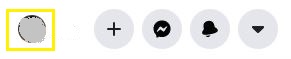
- Klicken Sie direkt unter Ihrem Banner auf „Freunde“.
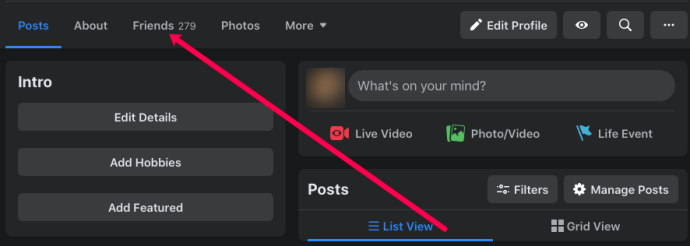
- Klicken Sie in der angezeigten Freundesliste auf die drei Punkte neben dem Namen des Benutzers.
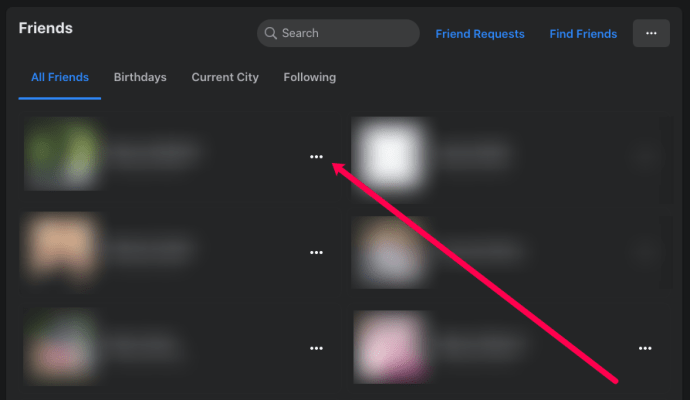
- Wählen Sie entweder Enger Freund, Bekannte oder Freund zu einer anderen Liste hinzufügen.
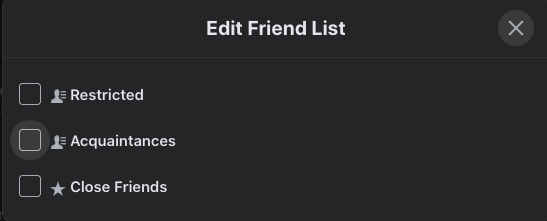
- Wenn Sie eine andere Liste hinzufügen möchten, können Sie sie als eingeschränkt klassifizieren oder eine neue Liste erstellen, um sie zu gruppieren.
- Wenn Sie auf Ihre Auswahl klicken, wird Ihre Auswahl automatisch gespeichert.
- Wenn Sie das nächste Mal etwas auf Facebook teilen, bevor Sie auf die Schaltfläche Post klicken, können Sie auf den Dropdown-Pfeil rechts neben der Option News Feed klicken. Auf diese Weise können Sie auswählen, welche Gruppen Ihren Beitrag sehen können.
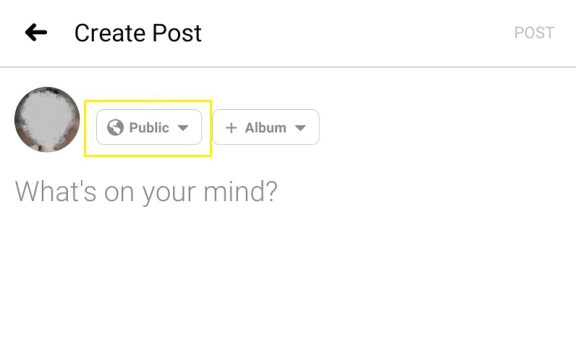
Auf dem Handy:
- Tippen Sie auf der Startseite auf das Freunde-Symbol im oberen Menü.
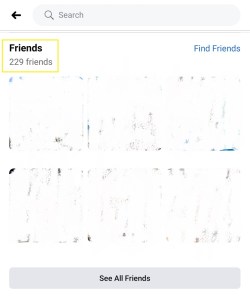
- Tippen Sie auf Alle Freunde.
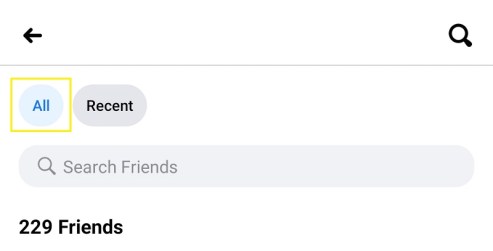
- Wählen Sie den Freund aus, den Sie zu einer Gruppe hinzufügen möchten, und tippen Sie dann auf seinen Namen, um sein Profil zu öffnen. Tippen Sie auf das Freundessymbol, das sich zwischen „Nachricht“ und den drei Punkten befindet. Dies öffnet ein kleines Menü.
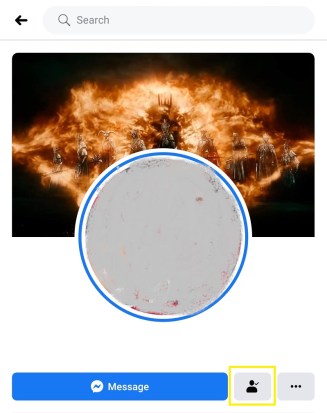
- Tippen Sie auf die Freundesliste bearbeiten. Wählen Sie aus, zu welcher Liste Sie sie hinzufügen möchten, und tippen Sie dann darauf.
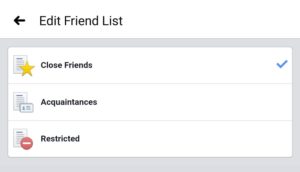
- Wiederholen Sie den Vorgang für alle Freunde, die Sie zu einer bestimmten Liste hinzufügen möchten.
- Bevor du beim Teilen von Inhalten auf Facebook Mobile auf einen Beitrag tippst, tippe auf das Öffentlich-Symbol direkt unter deinem Namen. Wählen Sie aus, in welcher Gruppe Sie Ihre Beiträge sehen möchten.
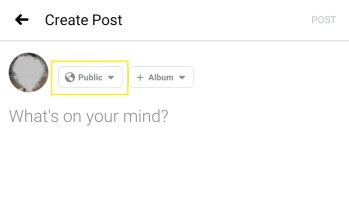
2. Das Aktivitätsprotokoll
Das Aktivitätsprotokoll zeichnet, wie der Name schon sagt, alle Aktionen auf, die Sie beim Surfen auf Facebook durchgeführt haben. Von Beiträgen und Suchen bis hin zu Likes und Tags wird hier alles aufgezeichnet, was Sie tun.
Sie können diese Funktion tatsächlich verwenden, um zu dem Zeitpunkt zurückzukehren, zu dem Sie Ihr Facebook-Profil erstellt haben. Mit diesem Tool können Sie schnell überprüfen, welche Beiträge als öffentlich markiert sind, da sie in den Details als solche gekennzeichnet werden. Gehen Sie wie folgt vor, um das Aktivitätsprotokoll zu öffnen:
Auf dem PC:
- Navigieren Sie zu Ihrer Profilseite.
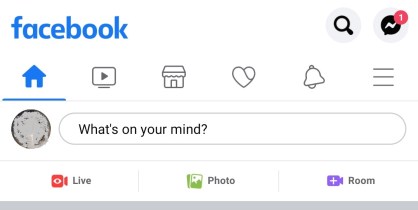
- Klicken Sie auf Ihrem Banner oder Titelbild auf Aktivitätsprotokoll.
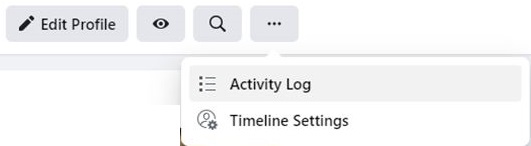
- Eine Liste aller Ihrer Aktivitäten sollte angezeigt werden. Von hier aus können Sie auf die Schaltfläche Bearbeiten ganz rechts einer bestimmten Aktivität klicken, um sie zu löschen, einen Beitrag in Ihrer Chronik zuzulassen oder auszublenden oder Beiträge als Spam zu markieren.
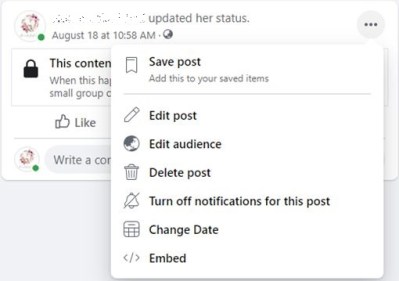
Auf dem Handy:
- Gehen Sie zu Ihrem Profil.
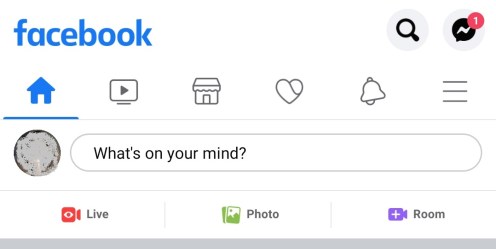
- Tippen Sie auf die drei Punkte auf der rechten Seite von Zur Story hinzufügen.

- Tippen Sie im angezeigten Menü auf Aktivitätsprotokoll.
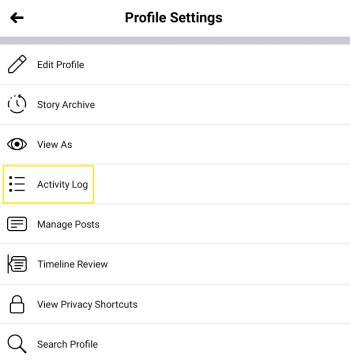
- Sie können die Optionen für jede Aktivität anzeigen, indem Sie auf die drei Punkte für jeden Eintrag tippen.
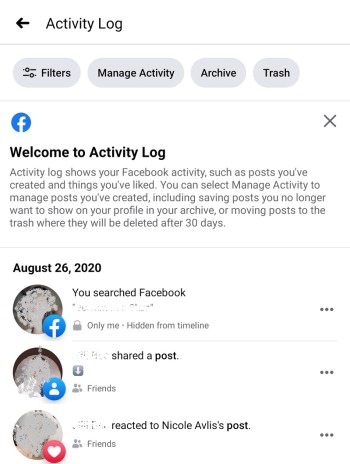
3. Ihre allgemeinen Einstellungen
Facebook bietet viele Optionen zum Anpassen Ihrer Sicherheitseinstellungen wie Standort, Passwörter und allgemeine Profilinformationen. Diese können über das Menü Allgemeine Einstellungen aufgerufen werden.
Eine bestimmte Information, die Sie möglicherweise deaktivieren möchten, sind die Standorteinstellungen, da sie den Ort anzeigen, von dem aus Sie Ihre Beiträge erstellen. Gehen Sie folgendermaßen vor, um das Menü Allgemeine Einstellungen zu öffnen:
Auf dem PC:
- Klicken Sie auf den Dropdown-Pfeil in der oberen rechten Ecke des Menüs neben dem Hilfesymbol.
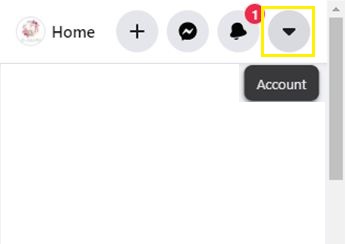
- Wählen Sie im Menü Einstellungen und Datenschutz aus und klicken Sie darauf.
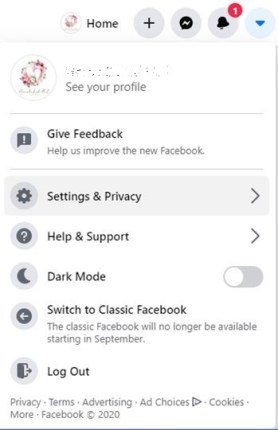
- Sie können im linken Menü auswählen, welche Informationen geändert werden sollen. Klicken Sie einfach auf eine bestimmte Option und ändern Sie dann die Daten.
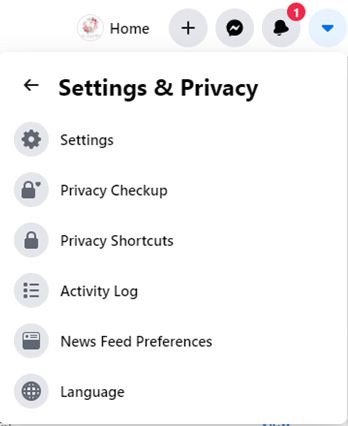
Auf dem Handy:
- Tippen Sie im Home-Menü auf das Symbol ganz rechts, es ist das neben der Glocke.
- Scrollen Sie im angezeigten Menü nach unten und tippen Sie dann auf Einstellungen & Datenschutz.
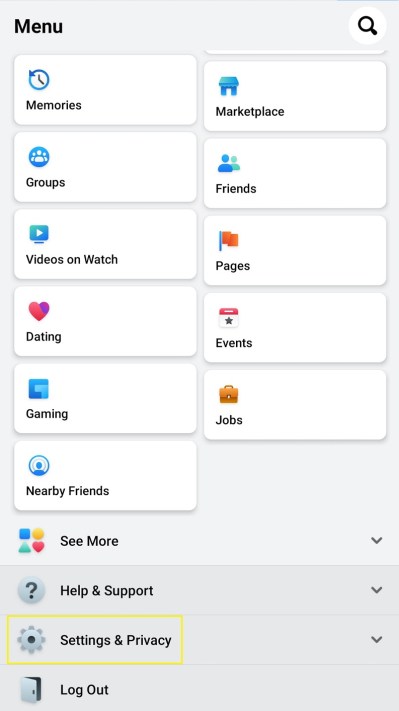
- Tippen Sie auf Einstellungen.
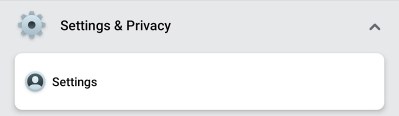
- Wählen Sie die Informationen aus, die Sie bearbeiten möchten, und passen Sie dann Ihre Einstellungen nach Belieben an.
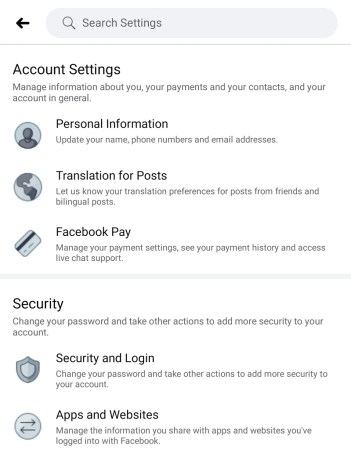
4. Das Zeitleisten- und Tagging-Menü
Unter den oben gezeigten allgemeinen Einstellungen ist dies eine besondere Option, auf die Sie wirklich achten sollten. So sehr Sie die Privatsphäre aller von Ihnen erstellten Beiträge festlegen können, können andere Personen, die Dinge in Ihrer Chronik posten, alle Ihre Vorsichtsmaßnahmen nutzlos machen. Um zu verhindern, dass Personen ohne Ihre vorherige Zustimmung Dinge auf Ihrer Chronik teilen, aktivieren Sie die Überprüfungsoptionen wie folgt:
Auf dem PC:
- Öffnen Sie die allgemeinen Einstellungen wie oben.
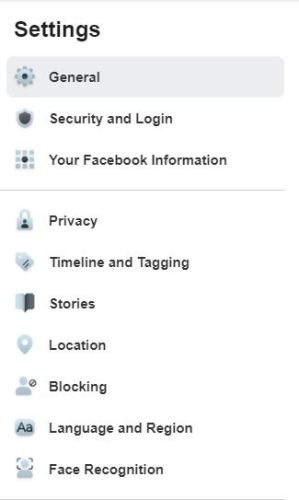
- Klicken Sie auf Zeitleiste und Tagging.
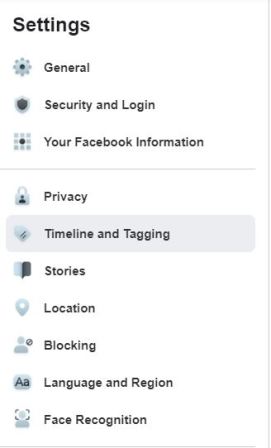
- Stellen Sie im Überprüfungsmenü sicher, dass die Option "Beiträge überprüfen, in denen Sie markiert sind, bevor die Beiträge in Ihrer Chronik erscheinen?" auf Ein eingestellt ist. Wenn nicht, klicken Sie auf Bearbeiten und aktivieren Sie es.
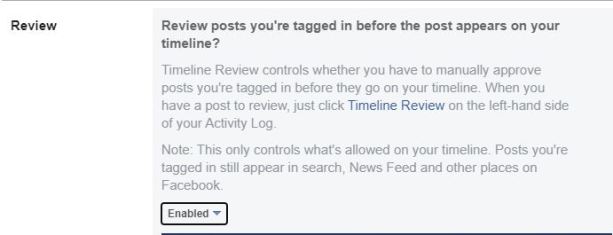
- Machen Sie dasselbe mit Review-Tags, die Personen zu Ihren Posts hinzufügen, bevor die Tags auf Facebook erscheinen? um zu verhindern, dass Freunde Personen markieren, denen Sie die Beiträge nicht zeigen möchten.
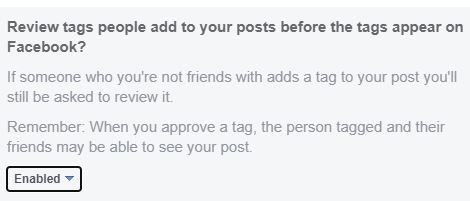
2. Auf dem Handy
- Öffnen Sie das Menü Einstellungen & Datenschutz wie oben beschrieben.
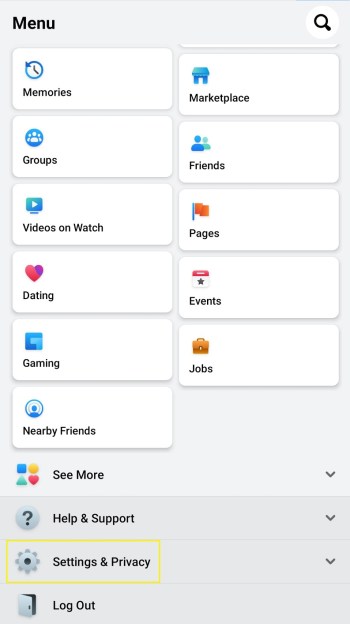
- Scrollen Sie nach unten zu Einstellungen.
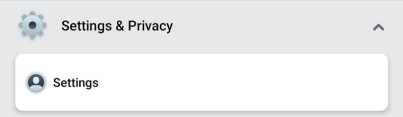
- Tippen Sie auf Zeitleiste und Tagging.
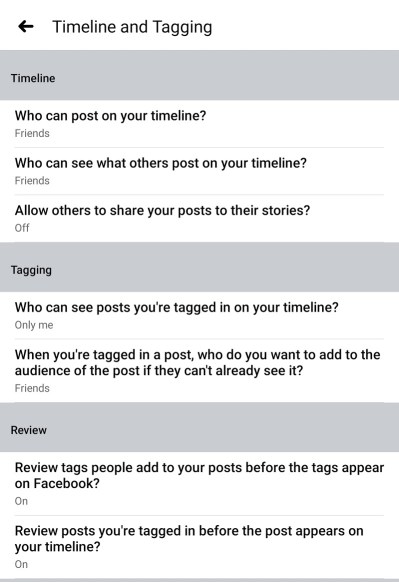
- Ändern Sie die Einstellungen nach Belieben.
Verfolgen Sie Ihre Uploads
In diesen modernen Zeiten sind Social Media zu etwas so Alltäglichem geworden, dass es allgemein als selbstverständlich angesehen wird. Die Leute posten fast alles, von großen Feiern bis hin zu dem, was sie zu Mittag gegessen haben. Es ist jedoch wichtig, den Überblick darüber zu behalten, was Sie hochladen, da Sie keine Dinge mit Personen teilen möchten, die sie nicht sehen sollen.
Haben Sie weitere Ideen, wie Sie Ihr Profil so anzeigen können, wie es jemand anderes sehen würde? Teilen Sie Ihre Ideen im Kommentarbereich unten mit.